Tabla de contenidos
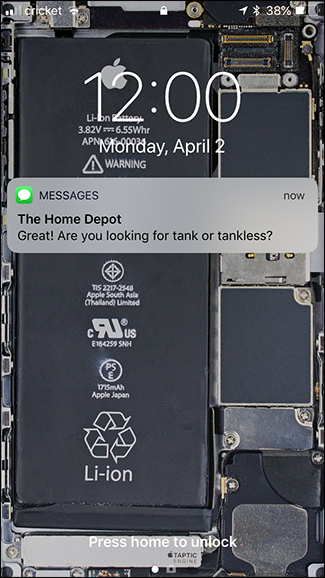
Si desea descargar una aplicación que no está disponible en su país, conectarse a la red de una empresa en la carretera o simplemente mantenerse a salvo con una red Wi-Fi pública, necesitará una VPN . A continuación, le indicamos cómo conectarse a una VPN en su teléfono Android.
Vale la pena señalar que los dispositivos Nexus tienen una VPN incorporada para mantenerse seguros en redes Wi-Fi públicas, y puede leer más sobre eso aquí. Pero para cualquier otro uso, tiene algunas opciones para conectarse a una VPN en su teléfono Android.
Utilice una aplicación VPN independiente (la opción más sencilla)
Aquí, en How-To Geek, tenemos algunos servicios VPN favoritos, todos los cuales tienen aplicaciones dedicadas de Android que facilitan la configuración.
ExpressVPN es definitivamente nuestra mejor opción, ya que sus clientes no solo son fáciles de usar, sino que también puede compartir una cuenta en cualquier tipo de dispositivo: Android, iPhone, Windows, Mac, Linux o incluso el enrutador de su hogar. También nos gusta StrongVPN, que es ideal para usuarios más avanzados, y si realmente necesita un nivel gratuito, TunnelBear tiene una prueba gratuita que le brinda 500 MB de datos.
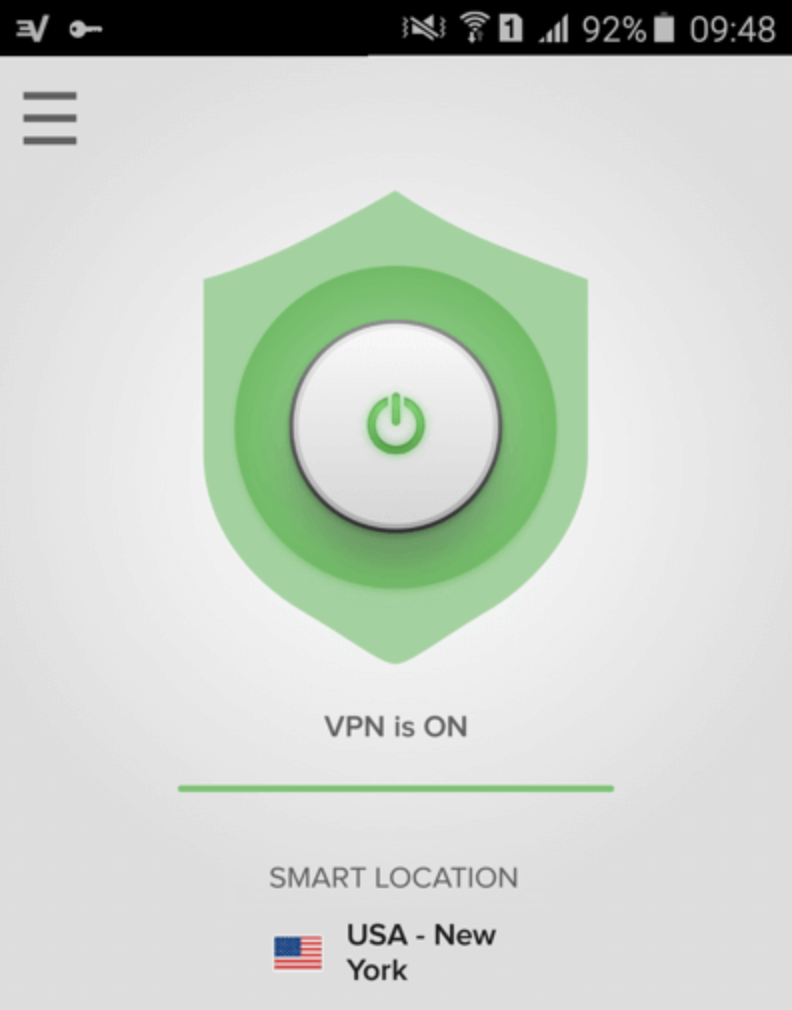
Redes OpenVPN
Android no incluye soporte integrado para servidores OpenVPN. Si usa una red OpenVPN, deberá instalar una aplicación de terceros. OpenVPN Connect , la aplicación oficial de OpenVPN, funciona en Android 4.0 y superior y no requiere root. Para conectarse a una red OpenVPN en un dispositivo que ejecute versiones anteriores de Android, deberá rootear su dispositivo.
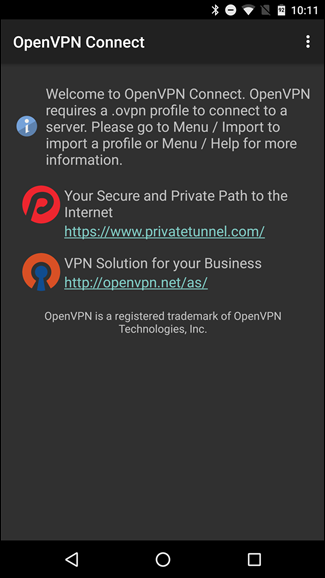
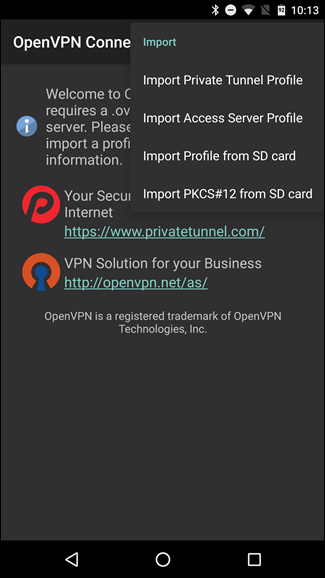
Compatibilidad con VPN incorporada de Android
Android tiene soporte integrado para VPN PPTP y L2TP. Puede conectarse a este tipo de VPN sin instalar aplicaciones de terceros, pero ninguna de las dos es ideal. PPTP generalmente se considera obsoleto e inseguro, y L2TP también tiene algunos problemas de seguridad (en particular, el uso de claves precompartidas, que muchos proveedores de VPN publican públicamente). Si puede, le recomendamos que utilice OpenVPN o una aplicación independiente. Pero si debe usar PPTP y P2TP, aquí le mostramos cómo hacerlo.
Abra la aplicación Configuración y toque «Más» en Conexiones inalámbricas y redes.
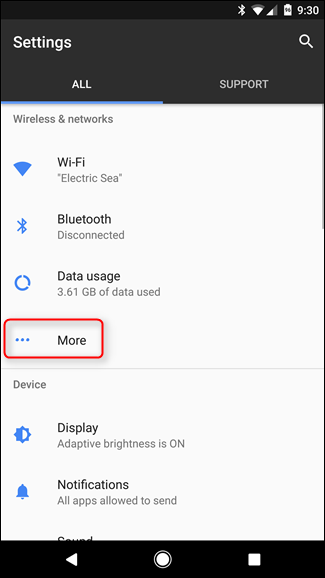
Toque la opción VPN en la pantalla Conexiones inalámbricas y redes.
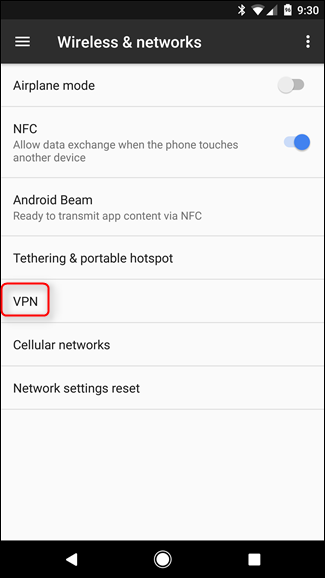
Toque el botón + y proporcione los detalles de la VPN. Ingrese un nombre para ayudarlo a recordar qué VPN es cuál en el campo Nombre, seleccione el tipo de servidor VPN al que se está conectando e ingrese la dirección del servidor VPN (ya sea una dirección como vpn.example.com o una dirección IP numérica) .
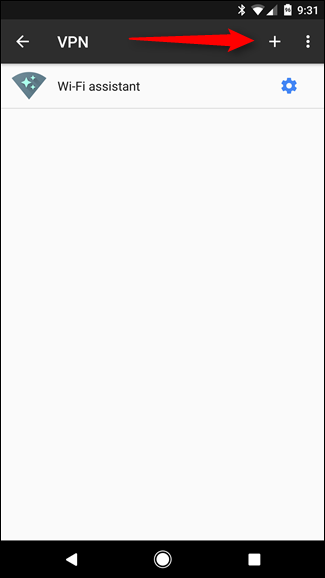
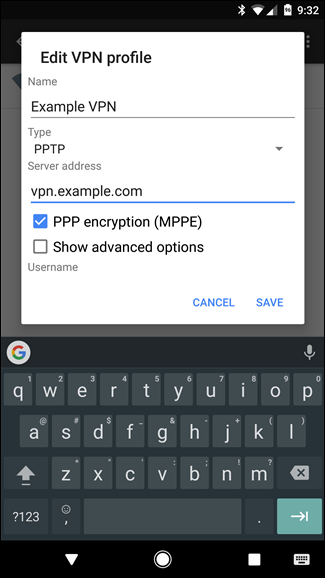
Toque la VPN para conectarse una vez que la haya configurado. Puede tener varios servidores VPN configurados y cambiar entre ellos desde la pantalla VPN.
Necesitará el nombre de usuario y la contraseña que requiere su VPN cuando se conecte. Sin embargo, puede guardar la información de esta cuenta para la próxima vez.
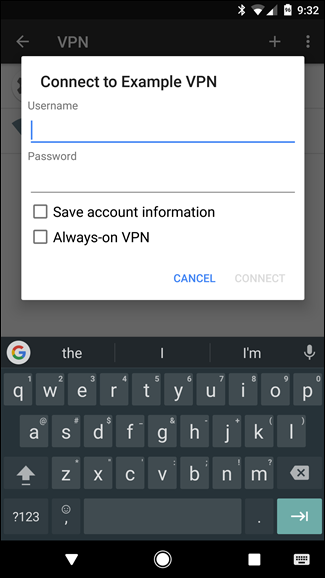
Mientras esté conectado a una VPN, verá una notificación persistente de «VPN activada» en su cajón de notificaciones. Para desconectarse, toque la notificación y toque Desconectar.
Modo VPN siempre activo
A partir de Android 4.2, Google incluyó la opción de habilitar el modo VPN siempre activo. Cuando esta opción está habilitada, Android nunca permitirá que se envíen datos excepto a través de la VPN. Esto puede resultar útil si está utilizando una red Wi-Fi pública y quiere asegurarse de que su VPN se utilice siempre.
Para habilitar esta opción, toque el ícono de engranaje junto al nombre de la VPN, luego cambie el control deslizante «VPN siempre activa».
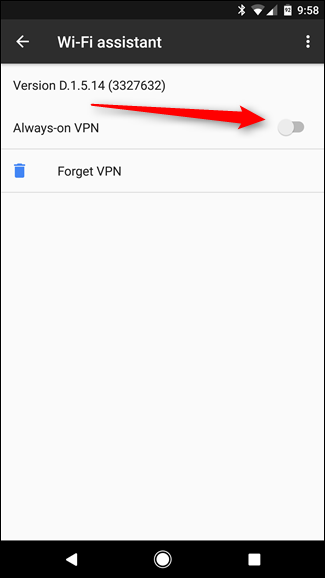
Las VPN no son algo que todo el mundo necesite; de hecho, la mayoría de los usuarios estarán bien sin siquiera tocar una. Pero si surge la ocasión en la que se requiere uno, es bueno saber cómo usar uno y en cuáles puede confiar.


